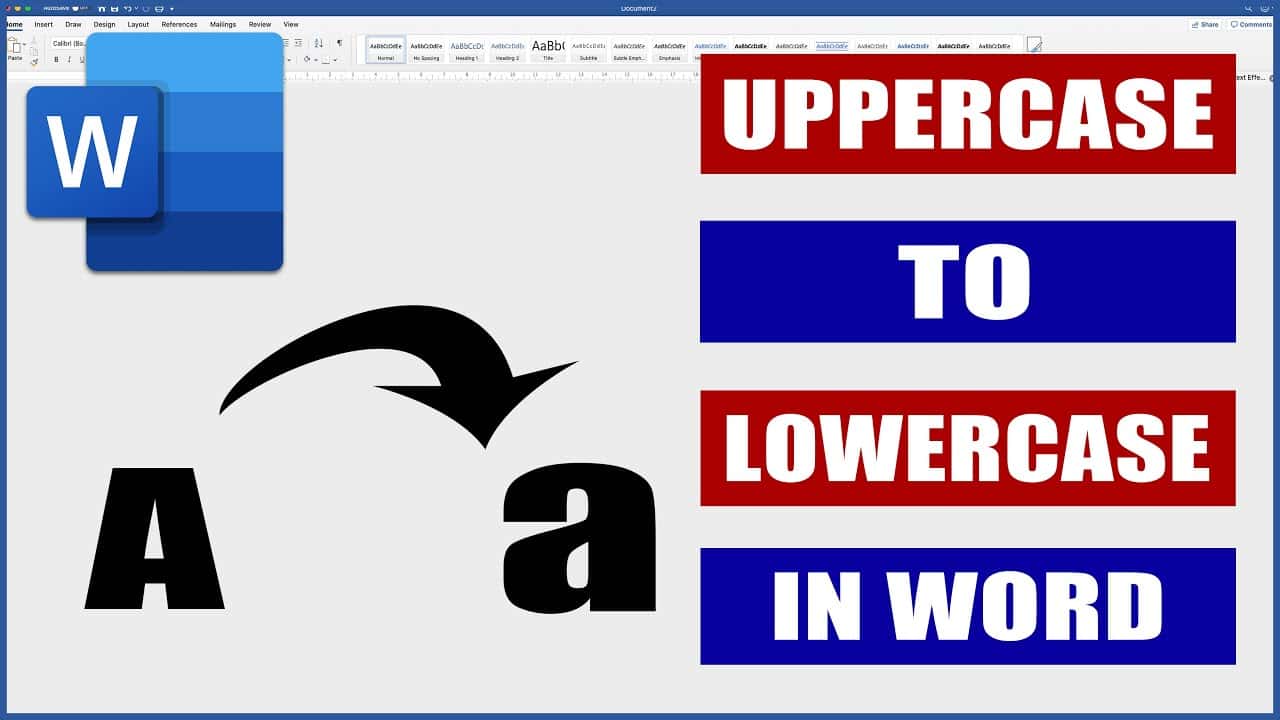325
Vous devez chercher péniblement le signe supérieur et le signe inférieur dans Word. Mais vous pouvez aussi les saisir sous forme de combinaisons de touches
Signe supérieur et signe égal inférieur dans Word : comment faire
Les options suivantes vous permettent de saisir les caractères plus grand-égal (≥) ainsi que plus petit-égal (≤) dans Word.
- Appuyez sur Insérer dans la barre supérieure et naviguez ensuite sur Symbole. Vous pouvez maintenant insérer les deux caractères spéciaux directement dans votre document Word.
- Vous pouvez également utiliser des combinaisons de touches. Pour Kleiner-Gleich, vous devez maintenir la touche Alt enfoncée et taper 8804 sur votre pavé numérique à droite du clavier.
- Pour l’égalité en plus grand, maintenez la touche Alt enfoncée et tapez 8805.
- Sur MacOS, vous devez utiliser la combinaison Alt et ☺ pour le signe inférieur/égal. Pour le signe plus grand-égal, utilisez Alt, Shift et ☺.
Caractères égalitaires plus petits et plus grands sur le smartphone
Pour utiliser les caractères spéciaux sur votre smartphone, procédez comme suit :
- Ouvrez d’abord le menu des caractères spéciaux sur votre clavier. En règle générale, le menu se trouve en bas à gauche, à côté de l’espace.
- Recherchez ensuite les caractères normaux de majuscule et de minuscule.
- Appuyez ensuite sur l’un des symboles et maintenez-le enfoncé.
- Une nouvelle fenêtre apparaît alors et vous pouvez sélectionner le signe égal supérieur ou inférieur.